

|
Windows XP是美国微软公司研发的基于X86、X64架构的PC和平板电脑使用的操作系统,于2001年8月24日发布RTM版本,并于2001年10月25日开始零售。其名字中“XP”的意思来自英文中的“体验(Experience)”。该系统是继Windows 2000及Windows ME之后的下一代Windows操作系统,也是微软首个面向消费者且使用Windows NT5.1架构的操作系统。 大家有没有想过这么一个情况,那就是用你们自己的笔记本电脑连接家里的液晶电视。还真的有这样的用户想到这样做,他的笔记本是WinXP系统的,想一边在笔记本上上网,一边在大屏幕电视上看电影,同时做两样事情,并且电脑的操作性能几乎不受影响!如何能够做到这样呢?现在就和大家说一下WinXP系统的笔记本如何连接电视,笔记本连接液晶电视方法。 具体操作步骤如下: 1、15针视频线,电视与电脑连接。  2、音频线连接到电脑的输出端,另一端连接电视输入接口。  电视与电脑显示同一画面 1、对电视机进行输入信号选择设置,各电视机有所差异。选择PC或电脑就可以了。  2、在电脑上进行设置。 可以选择“监视器”即电视机,也可以选择“笔记本电脑”。 在这里,我们选择“监视器+笔记本电脑”。  3、现在我们看一下效果吧。  电视机与显示器显示不同画面 1、前面的设置是电脑与电视机同步显示。 以下部分将尝试进行用电视机与电脑显示不同画面。 设置显示属性,选择图形属性。 把笔记本电脑作为主显示设备。 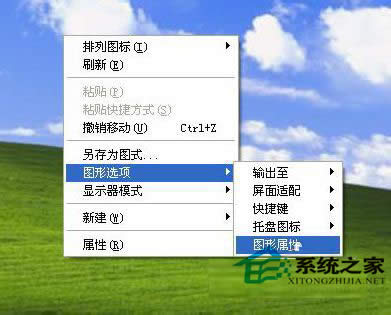 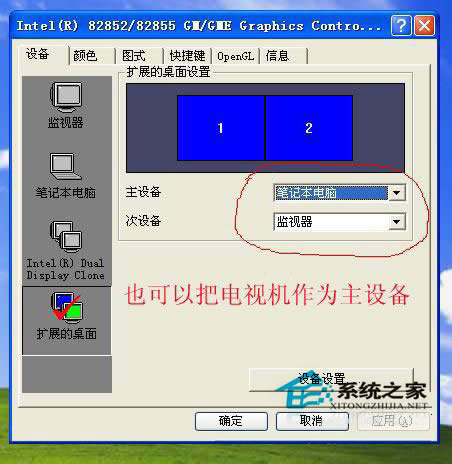 2、电视机已经是一台没有图标的windows界面了。 试着拖动一个打开的窗口到电视上显示。  3、有了第二个显示器,我们的工作方便多了,如果同时打开word与excel查找文件不用来回切换窗口了。 一面看视频一面看股票什么的可以互不干扰了。  电视机输入信号一定要选择PC或电脑。 以上也就是WinXP系统的笔记本如何连接电视,笔记本连接液晶电视方法的全部步骤,你们说这是不是很好啊!有兴趣的朋友们可以试一下啊!大家可以根据自己适合的方式去连接。希望对大家有所帮助! Windows XP服役时间长达13年,产生的经济价值也较高。2014年4月8日,微软终止对该系统的技术支持,但在此之后仍在一些重大计算机安全事件中对该系统发布了补丁。 |
温馨提示:喜欢本站的话,请收藏一下本站!